1. Presentación
En este apartado, no se muestra la forma de instalar el servidor MySQL. Va a utilizar PHPMyAdmin y especialmente la pestaña SQL para ejecutar las diferentes consultas.
Se recomienda no poner caracteres especiales en los nombres de bases de datos, tablas o campos. Debe tratar de usar solo caracteres no acentuados, cifras y el símbolo _. Si añade espacios en sus nombres, tiene que delimitarlos con comillas o apóstrofes.
Hemos visto en la presentación de PHPMyAdmin que una base de datos contiene tablas que a su vez contienen campos. Por lo tanto, la sintaxis para hacer referencia a un campo en la consulta es:
nombre_base_de_datos.nombre_tabla.nombre_campo
Cuando ejecuta una consulta SQL con la pestaña SQL de PHPMyAdmin, debe saber en qué lugar se ubica en relación con la base de datos. Si ya ha seleccionado la base de datos, se mostrará el nombre del servidor y el nombre de su base de datos en la parte superior de la página PHPMyAdmin:
En este caso, no es necesario recordar el nombre de su base de datos en la consulta, puesto que ya está dentro de ella.
Por ejemplo, escriba:
SELECT * FROM Persona
Y no:
SELECT * FROM _prueba.Persona
En el resto de este capítulo, se utiliza la base de datos _prueba, que contiene la tabla Persona con los campos Id_person, Nombre, Apellidos y Edad.
2. Leer datos
La instrucción que permite leer en una tabla es SELECT.
Por ejemplo:
SELECT * FROM Persona
- SELECT: selecciona o lee
- *: todos los campos
- FROM: de o en
- Persona: nombre de la tabla
Por lo tanto, esta consulta significa: leer todos los campos de la tabla Persona.
Seleccione la tabla Persona y copie esta consulta en la pestaña SQL de PHPMyAdmin y haga clic en Continuar:
Para mostrar solo algunos campos, únicamente tiene que nombrarlos separados por comas.
Por ejemplo:
Select Nombre, Apellidos FROM Persona
Da como resultado:
3. Escribir datos
La instrucción que permite escribir en una tabla es INSERT INTO.
Por ejemplo:
INSERT INTO Persona (Nombre, Apellidos, Edad) VALUES
(’Luis’,’Del Morán’,38)
- INSERT INTO: indica una consulta de inserción.
- Persona: nombre de la tabla.
- (Nombre, Apellidos, Edad): nombre de los campos en los que quiere guardar un valor.
- VALUES: palabra clave que precede a la lista de valores.
- (’Luis’,’Del Morán’,38): valores que han entrado en el mismo orden que los nombres de los campos. No olvide escribir los valores de tipo carácter o fecha con apóstrofes o comillas.
Observe que no se ha añadido el campo id_person a la consulta. Esto es normal, ya que este campo es autoincremental; por lo tanto, la base de datos informa automáticamente este campo.
No está obligado a indicar el nombre del campo y su valor si el campo es autoincremental y si acepta el valor NULL.
También puede insertar varios registros al mismo tiempo.
Por ejemplo:
INSERT INTO Persona (Nombre, Apellidos, Edad) VALUES (’Estefanía’,
’Morales HonHon’,37), (’Luna’,’Morales’,6), (’María’,’López’,25)
4. Filtrar datos
La instrucción que permite filtrar datos en una tabla es WHERE.
Esta instrucción no permite recuperar cierta información.
Por ejemplo, para recuperar las personas mayores de 48 años:
SELECT * FROM Persona WHERE Edad > 48
Puede añadir una o varias condiciones después de la palabra clave WHERE. Deben estar separadas por AND (y) u OR (o bien).
Los distintos operadores son:
- =: igual a.
- <>: diferente a.
- <: estrictamente inferior a.
- <=: inferior o igual a.
- >: estrictamente superior a.
- >=: superior o igual a.
- LIKE: comparación parcial. Este operador se utiliza con el símbolo %, que significa cualquier número de caracteres.
- BETWEEN valor1 AND valor2: filtra entre los valores valor1 y valor2.
- IN (valor1, valor2...): filtra entre los valores.
- IS NULL o IS NOT NULL: comparación con NULL.
- NOT: para invertir la comparación. Puede añadir delante BETWEEN, IN y LIKE).
Por ejemplo, para obtener todas las personas cuyo apellido no contiene la letra u y la edad está comprendida entre 20 y 47 años:
SELECT * FROM Persona WHERE Nombre NOT LIKE ’%u%’ AND Edad BETWEEN 20 AND 47
Otro ejemplo consiste en obtener todas las personas cuyo apellido está más allá de DEL en orden alfabético y la letra a está presente en el nombre:
SELECT * FROM Persona WHERE Apellidos > ’Luna’ OR Nombre LIKE ’%r%’
Twittear

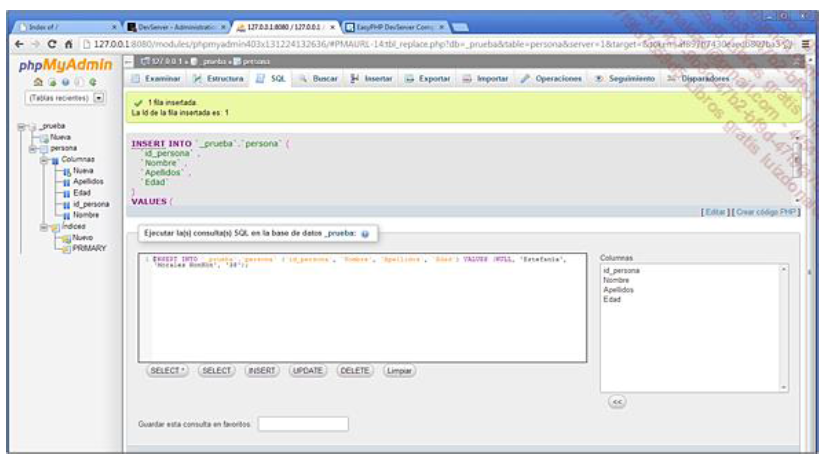
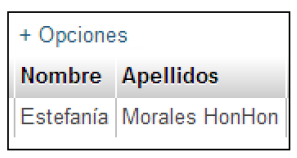
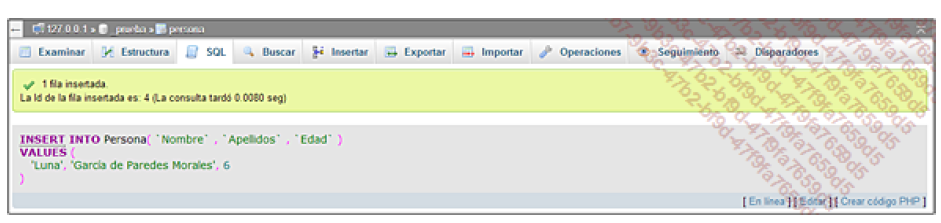


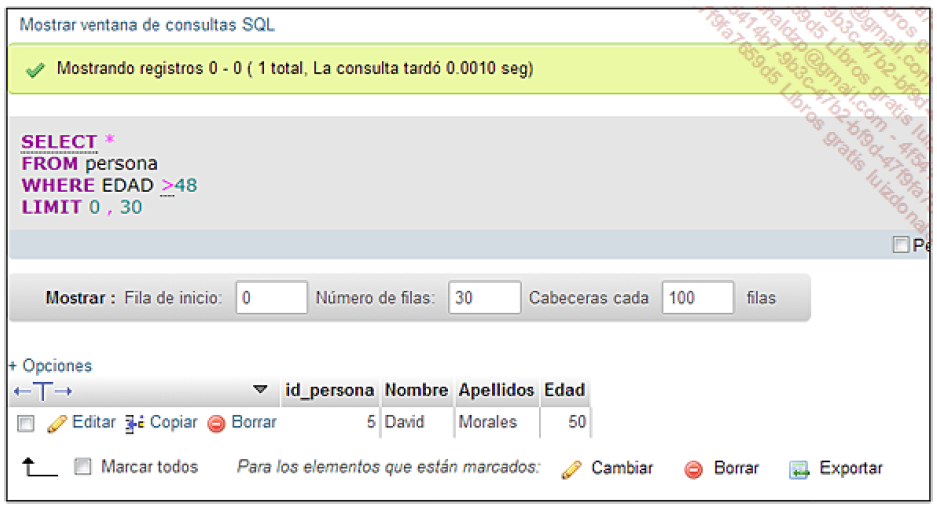
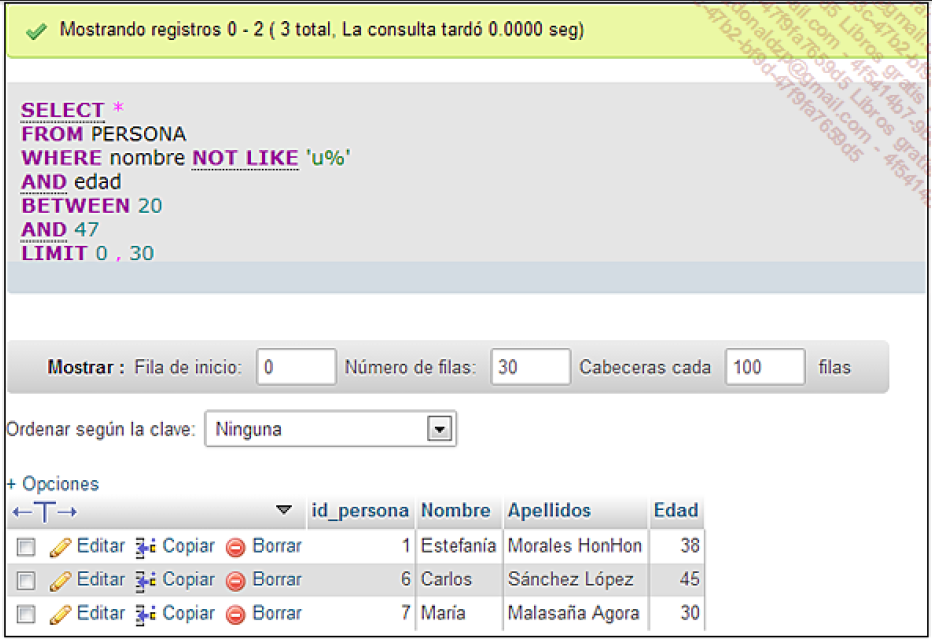

No hay comentarios:
Publicar un comentario